Bevor Sie fortfahren, können Sie die Datei Tour3.tmdx öffnen. Sie enthält den aktuellen Stand des Übungsdokuments.
Für jedes Dokument können Sie Kopf- und Fußzeilen einrichten – Kopfzeilen werden am Beginn und Fußzeilen am Ende jeder Seite gedruckt.
Für Fußzeilen klicken Sie auf der Ribbonkarte Einfügen direkt auf das Symbol Fußzeile ![]() . Die Schreibmarke wird in den unteren Seitenrand gesetzt. Das ist der Bereich, in den Sie Fußzeilen eingeben können.
. Die Schreibmarke wird in den unteren Seitenrand gesetzt. Das ist der Bereich, in den Sie Fußzeilen eingeben können.
Es erscheint nun auch ein kontextbezogener Ribbon Kopf- und Fußzeilen, aber damit beschäftigen wir uns hier erst einmal nicht und wechseln zurück in die Ribbonkarte Start.
Diesmal wählen wir schon vor dem Tippen die Schrift MicroSquare in 8 Punkt. Stellen Sie diese Schrift also auf der Ribbonkarte Start | Gruppe Zeichen ein. Wenn jetzt Text eingegeben wird, erscheint dieser gleich in der gewählten Schrift.
Tippen Sie als Fußzeile beispielsweise die Adresse unseres Architekturbüros ein. Darunter können Sie auch noch Dinge wie die Bankverbindung, Geschäftsführer, Handelsregistereintrag usw. angeben. Sie müssen sich natürlich nicht genau an das nachfolgende Beispiel halten, wenn Ihnen das zu viel Tipparbeit ist:
Architekturbüro Escher - Bauhausstraße 6 - 10719 Berlin - Telefon: 030/246810 - Telefax: 030/246811↵ Geschäftsführer M.C. Escher - AG Berlin HRB 0815 |
Zentrieren Sie die beiden Fußzeilen anschließend mit dem Symbol ![]() auf der Ribbonkarte Start | Gruppe Absatz (die Fußzeilen vorher markieren!), so dass sich die Fußzeilen auf dem Bildschirm letztlich etwa folgendermaßen präsentieren:
auf der Ribbonkarte Start | Gruppe Absatz (die Fußzeilen vorher markieren!), so dass sich die Fußzeilen auf dem Bildschirm letztlich etwa folgendermaßen präsentieren:
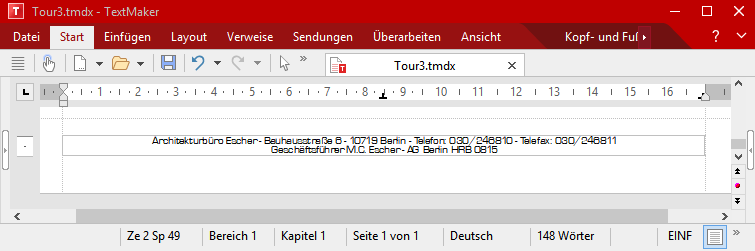
Um nach dem Erstellen der Fußzeile wieder zurück in den normalen Text zu gelangen, klicken Sie mit der Maus einfach eine beliebige Position im Text an. Möchten Sie später die Fußzeilen erneut bearbeiten, genügt wiederum ein Mausklick auf eine der Fußzeilen.
Probieren Sie es aus: Klicken Sie im Text in die Zeile unter "Bringen Sie Ihre Familie einfach mit..." – schon sind Sie wieder im Text.
Bei dieser Gelegenheit können wir gleich die Grußformel unter das Textende setzen. Fügen Sie dort mit ↵ eine Leerzeile ein und tippen Sie:
Mit freundlichen Grüßen,↵ ↵ ↵ ↵ Architekturbüro Escher↵ M.C. Escher↵ |
Damit ist unser Brief eigentlich fertig. Im letzten Abschnitt möchten wir nur noch eine Linie über die Fußzeilen setzen, um diese besser abzuheben.